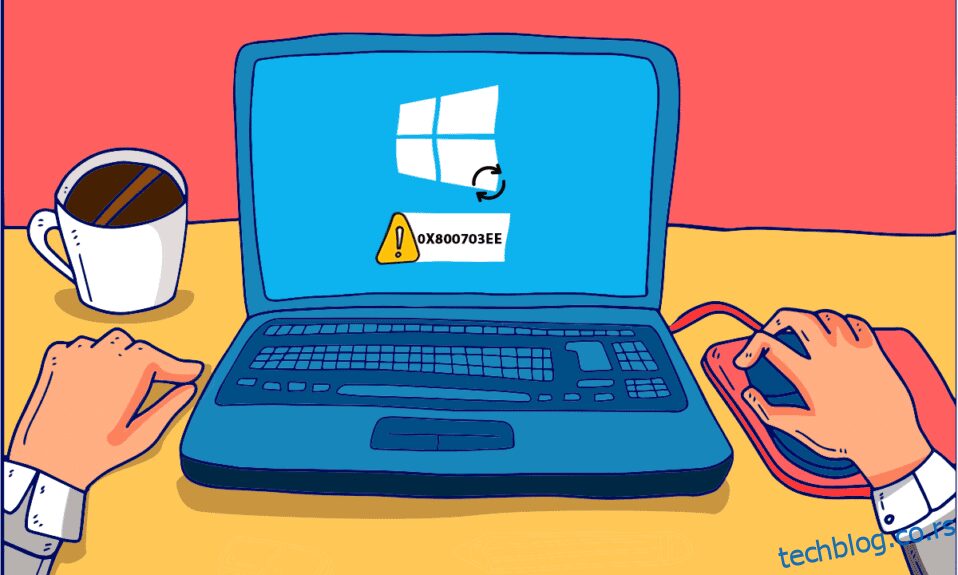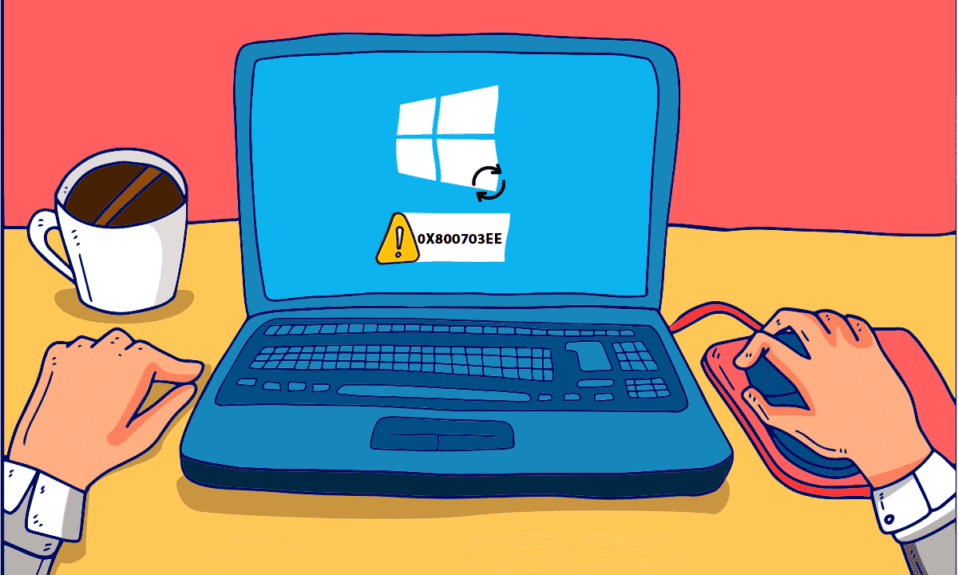
Грешка 0Кс800703ее је уобичајен проблем са којим се корисници Виндовс-а суочавају док копирају датотеку на или са спољног уређаја за складиштење података. Корисници виде да је волумен за датотеку промењен споља. Дакле, то више није важећи код грешке на екрану њиховог система. Примећено је да се јавља на Виндовс 7, 8.1 и 10. Ова грешка је такође примећена током нарезивања дискова или ажурирања Виндовс 10. Она се односи на друге програме који закључавају потребну датотеку од копирања. Ако се и ви суочавате са истим проблемом, ту смо са саветима који ће вам помоћи да сазнате како да поправите грешку 0Кс800703ее на Виндовс 10.
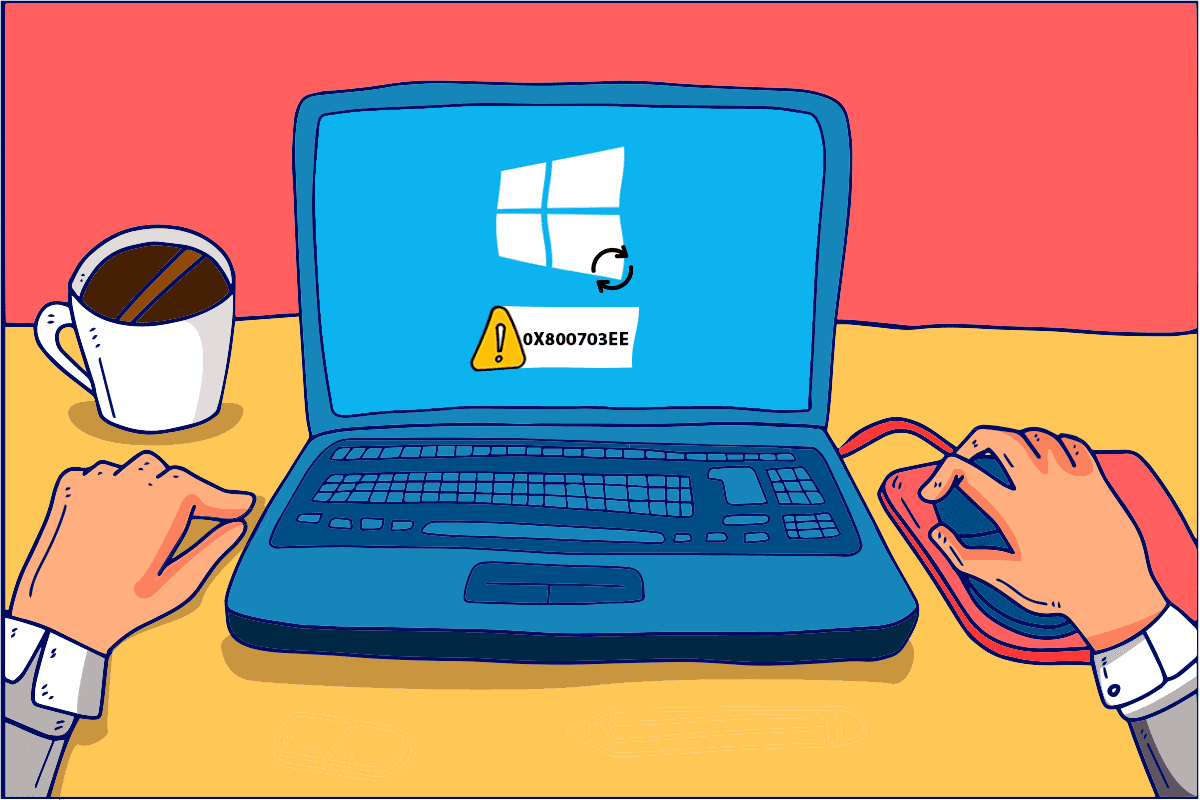
Преглед садржаја
Како да поправите грешку 0Кс800703ее на Виндовс 10
Обично грешку узрокују други програми који не дозвољавају отварање датотеке на систему. Осим тога, постоје и друге грешке које могу довести до ове ситуације.
-
Проблем са антивирусом је један од главних разлога иза грешке 0Кс800703ее Виндовс 10. Заштитни антивирус може да блокира копирање или пренос датотеке на спољни уређај за складиштење.
- Ако је датотека која се преноси оштећена, то може довести до кода грешке 0Кс800703ее.
- Системи обично користе програме за прављење резервних копија и ако је датотека коју желите да пренесете отворена у таквом програму, то може изазвати грешку.
- Датотеке које се копирају са СД картице или другог спољног уређаја обично показују грешку због сукоба софтвера за снимање.
-
Програми трећих страна, генерално, такође могу изазвати грешку 0Кс800703ее на Виндовс-у.
- Ако су услуге као што су резервна копија оперативног система Виндовс и сјенчано копирање волумена онемогућене у оперативном систему Виндовс, оне могу бити узрок грешке јер се на њих ослања приликом преноса датотека.
- Ако ваш УСБ контролер није правилно инсталиран, он може бити одговоран за проблем.
Дозволите нам да детаљније размотримо решења за ове проблеме даље у овом чланку са илустрацијама за вашу помоћ.
Метод 1: Извршите СФЦ и ДИСМ скенирање
Један од главних разлога иза кода грешке 0Кс800703 који се појављује на Виндовс-у су оштећене датотеке. Ове оштећене датотеке се могу решити скенирањем СФЦ-а и ДИСМ-а на вашем систему. Обе услуге су најбоље у поправљању оштећених датотека, док Провера системских датотека (СФЦ) користи кеширане архиве, а Деплоимент Имаге Сервицинг Манагемент (ДИСМ) користи Виндовс ажурирања за решавање проблема. Прочитајте наш водич о томе како да поправите системске датотеке у оперативном систему Виндовс 10 да бисте разумели кораке и извршили их на свом рачунару да бисте се решили кода грешке 0Кс800703ее. Када се скенирање заврши, поново покрените систем да бисте проверили да ли је грешка отклоњена.
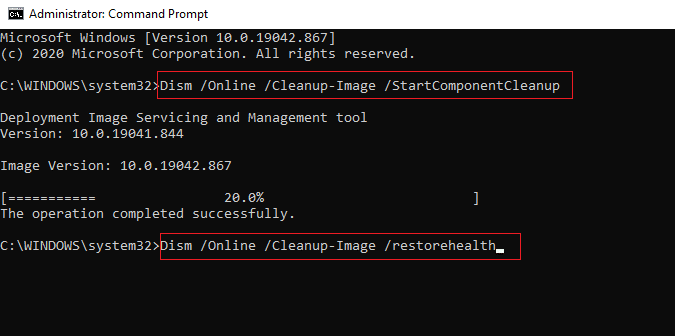
2. метод: Омогућите резервну копију оперативног система Виндовс и сјенчано копирање волумена
Ако су резервна копија оперативног система Виндовс и Волуме Схадов Цопи на вашем систему искључени због ручних подешавања или због ометања апликација треће стране, то такође може проузроковати да се прикаже грешка датотеке. Стога је најбоље да га омогућите и подесите ове две услуге на вашем систему на Аутоматски да бисте решили проблем. Ево неколико корисних корака које треба да пратите и који ће омогућити две услуге на вашој радној површини.
1. Притисните тастер Виндовс + Р да бисте отворили оквир за дијалог Покрени на рачунару.
2. Откуцајте сервицес.мсц у дато поље и кликните на ОК.
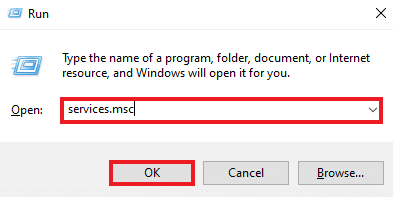
3. Померите се надоле и кликните десним тастером миша на Волуме Схадов Цопи.
4. Кликните на опцију Својства.
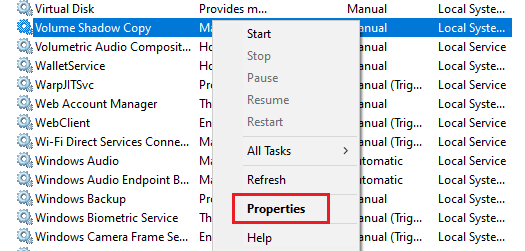
5. На картици Опште, промените тип покретања у Аутоматски, као што је приказано.
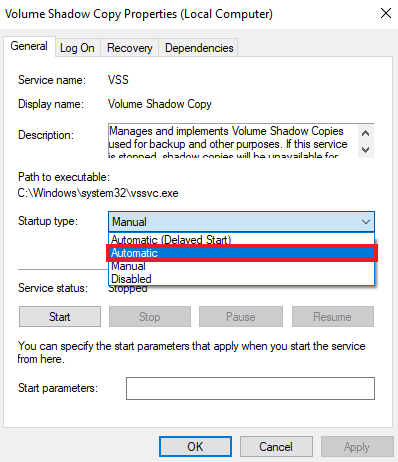
6. Кликните на ОК.
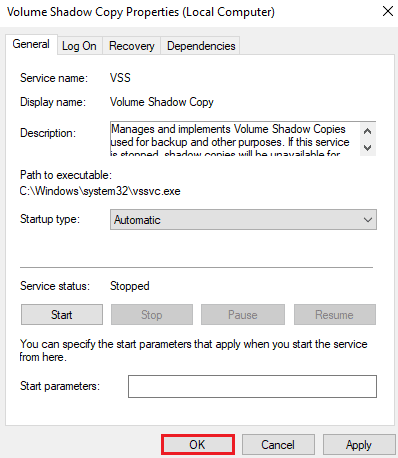
7. Сада померите надоле до Виндовс резервне копије у услугама и кликните десним тастером миша на њу.
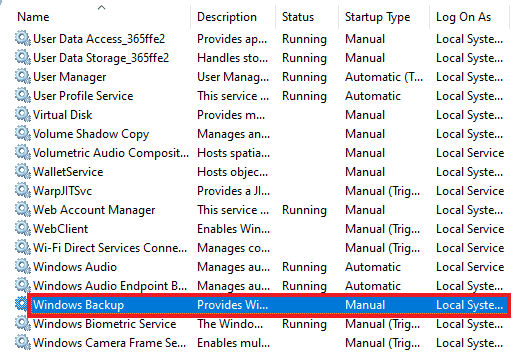
8. Кликните на Својства и подесите тип покретања на Аутоматски. Кликните на ОК.
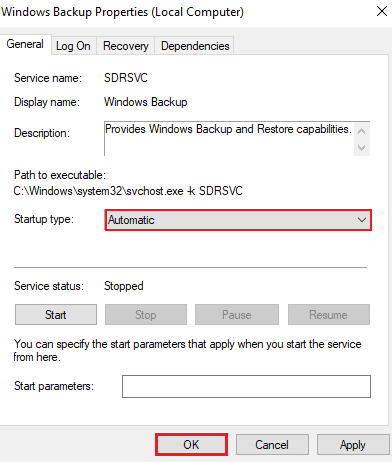
Када завршите, поновите процес преноса датотеке на или са спољног уређаја на ваш систем да бисте проверили да ли је поменути проблем решен.
Метод 3: Исправите грешке у систему датотека
То је ретко, али понекад грешке у систему датотека такође могу бити узрок зашто не можете да пренесете датотеке са или на спољни уређај. Због тога је важно поправити систем датотека. Можете да користите уграђене системе за проверу датотека да бисте решили проблем пратећи следеће кораке.
1. Откуцајте Филе Екплорер у Виндовс траку за претрагу и кликните на Опен, као што је приказано.
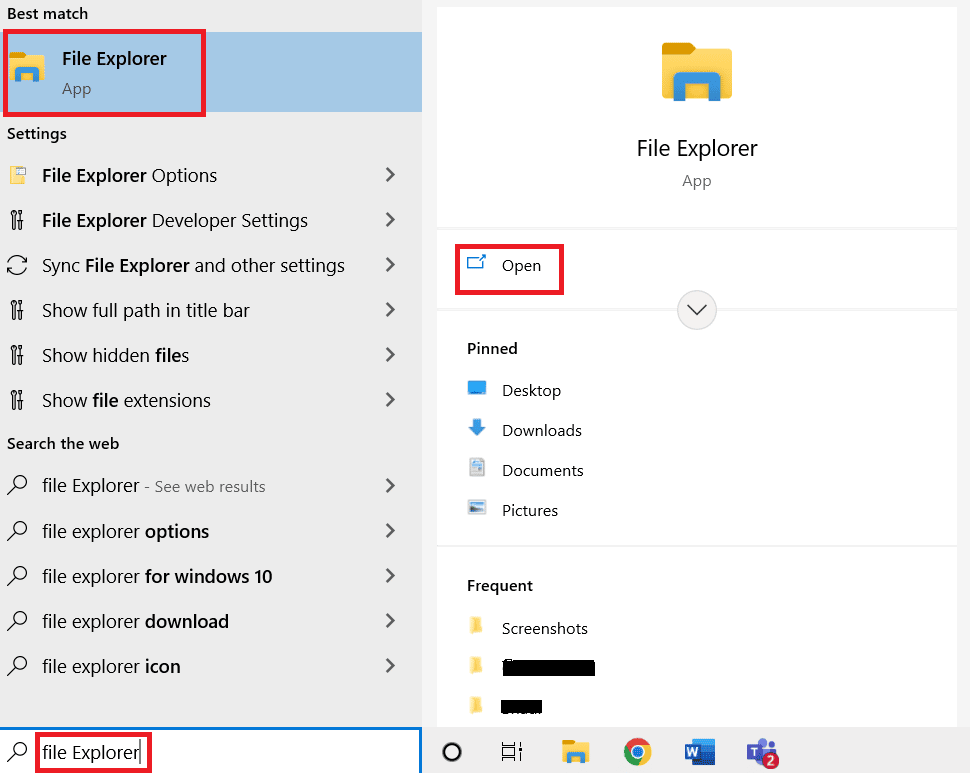
2. Кликните десним тастером миша на локални диск и кликните на Својства, као што је приказано.
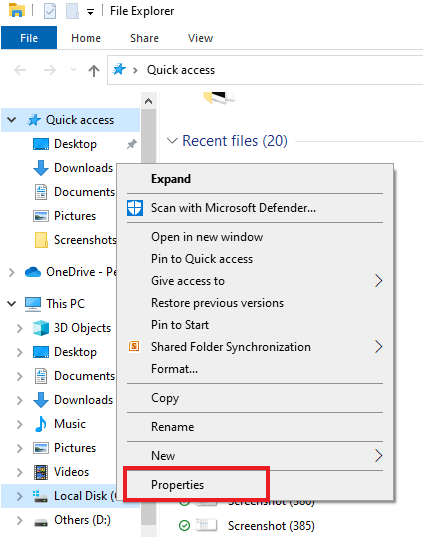
3. На картици Алати кликните на Провери.
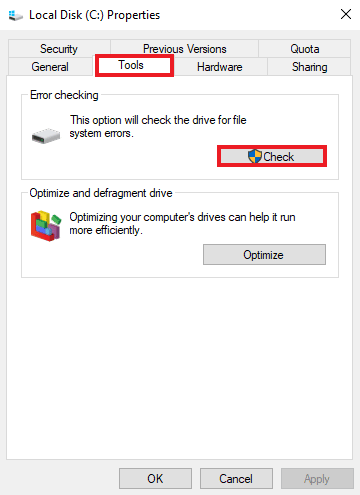
Систем датотека ће бити скениран и ако се било који проблем настави унутар њега, аутоматски ће бити решен.
Метод 4: Поново инсталирајте УСБ драјвере
Други разлог због којег су многи корисници пријавили да узрокује грешку 0Кс800703ее Виндовс 10 су неисправни УСБ контролери. УСБ контролери се могу оштетити током преноса датотека, што може довести до појаве грешке на екрану. Грешка која је настала због УСБ контролера може се решити тако што ћете их поново инсталирати из менаџера уређаја. Дозволите нам да погледамо неке детаљне кораке који ће вам помоћи да боље објасните како да то остварите.
1. Притисните тастер Виндовс + Кс и кликните на Управљач уређајима да бисте га отворили.
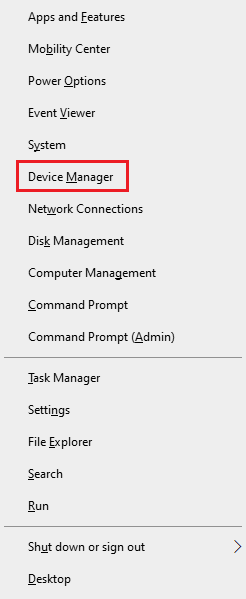
2. Кликните на Контролори универзалне серијске магистрале са листе, као што је приказано.
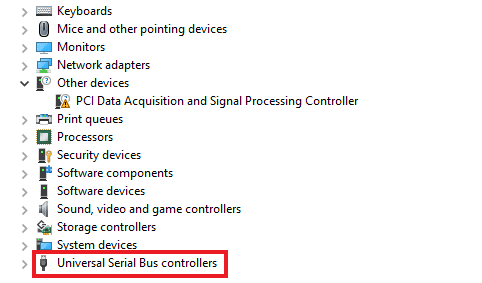
3. Кликните десним тастером миша на сваки уређај испод њега и кликните на Деинсталирај један по један.
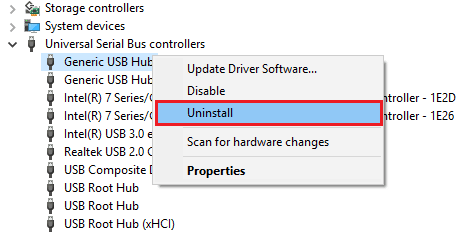
4. Поново покрените рачунар када завршите.
Метод 5: Избришите управљачке програме филтера
Док преносите датотеку или датотеке са спољног уређаја као што је СД картица или оловка на ваш систем, можда ћете наићи на грешку 0Кс800703ее на Виндовс-у. Ако је то случај, највероватније је грешка последица конфликта између вашег софтвера за снимање и спољашњег уређаја који се користи. Стога морате избрисати управљачки програм филтера на вашем систему из уређивача регистра, као што је приказано у корацима у наставку.
1. Притисните тастере Виндовс + Р да бисте отворили оквир за дијалог Покрени.
2. Унесите регедит у поље и кликните на ОК.
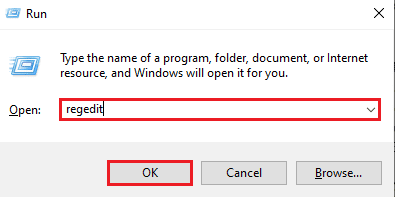
3. Унесите следећу путању у траку за навигацију и притисните тастер Ентер на тастатури, као што је приказано испод.
HKEY_LOCAL_MACHINESYSTEMCurrentControlSetControlClass{4D36E965-E325-11CE-BFC1-08002BE10318}
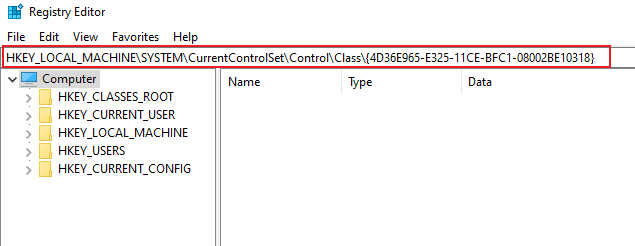
4. Пронађите и кликните десним тастером миша на датотеку 4Д36Е965-Е325-11ЦЕ-БФЦ1-08002БЕ10318 са листе. Затим кликните на Извези и пренесите своје датотеке на одговарајућу локацију да бисте их направили.
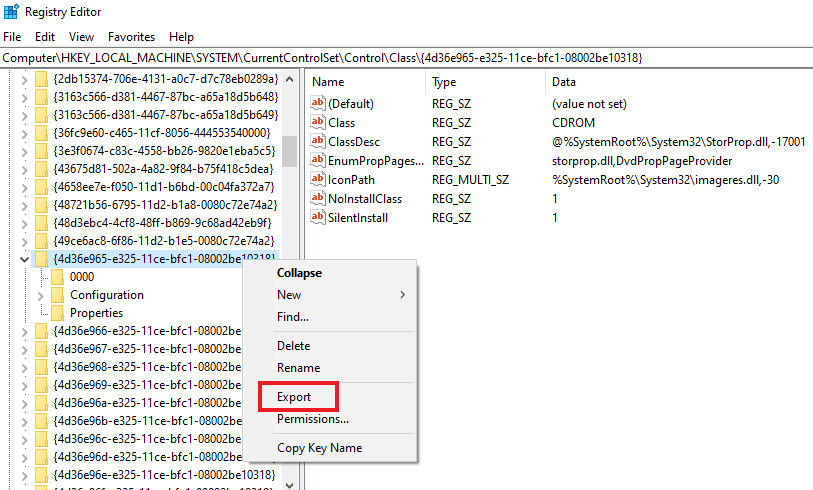
5. Затим кликните на датотеку 4Д36Е965-Е325-11ЦЕ-БФЦ1-08002БЕ10318.
6. Пронађите и двапут кликните на ЛоверФилтерс и УпперФилтерс један по један.
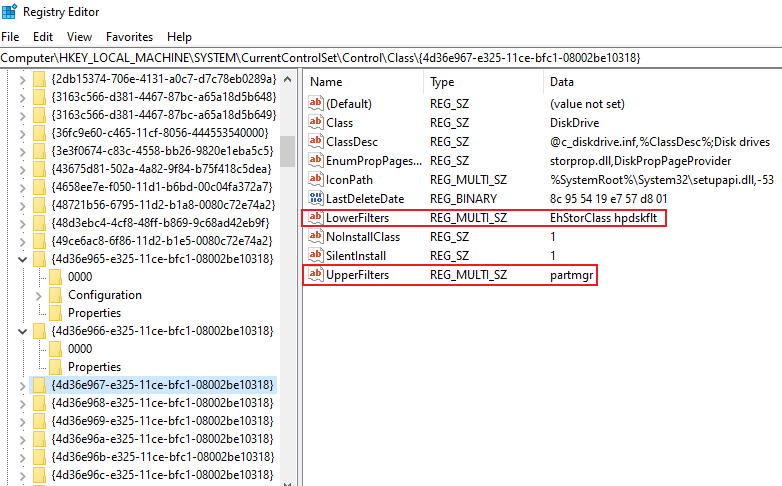
7. Кликните на опцију Делете из контекстног менија, као што је приказано.
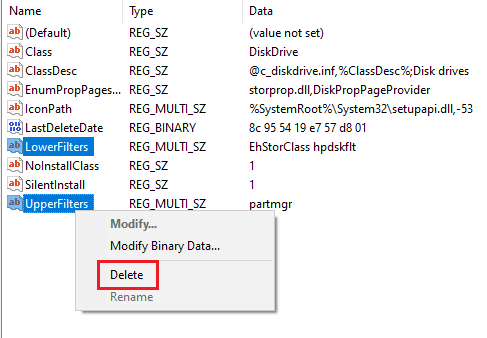
8. Када завршите, поново покрените рачунар да бисте проверили да ли је грешка отклоњена или не.
Метод 6: Привремено онемогућите антивирусни програм (ако је применљиво)
Антивирус у систему може бити један од првих разлога да изазове грешку за датотеку коју желите да пренесете или копирате. Антивирус врши безбедносну проверу датотека док се обрађују. А ако потраје дуже, 0Кс800703ее се може појавити на екрану вашег рачунара. Због тога је најбоље да онемогућите било који антивирус треће стране на вашем систему док обрађујете датотеку. Прочитајте наш водич о томе како привремено онемогућити антивирусни програм у оперативном систему Виндовс 10 да бисте сазнали све кораке који су потребни за то и проверили да ли је проблем решен или није касније.
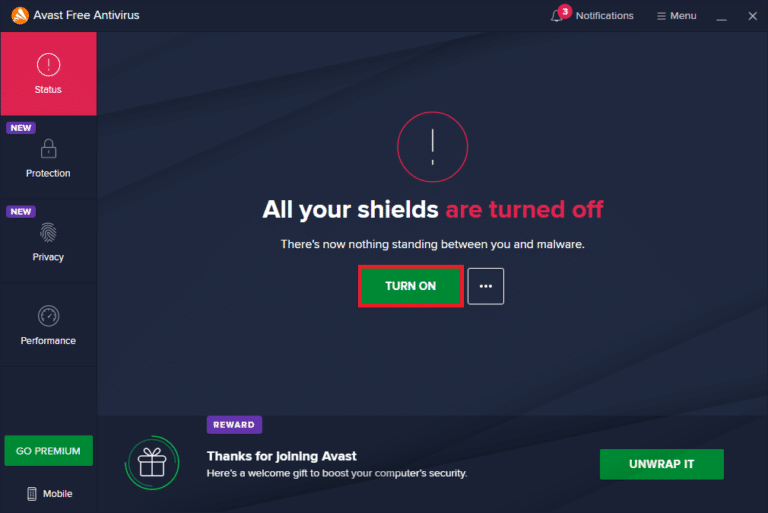
Метод 7: Поново покрените Виндовс Упдате Сервице
Разлог зашто датотеке не могу да се пренесу са или на спољни уређај је углавном због проблема са услугом ажурирања оперативног система Виндовс. Видело се да његово поновно покретање поништава грешку за многе кориснике.
1. Притисните тастере Виндовс + Р да бисте отворили оквир за дијалог Покрени.
2. Откуцајте сервицес.мсц у пољу за дијалог и притисните тастер Ентер.
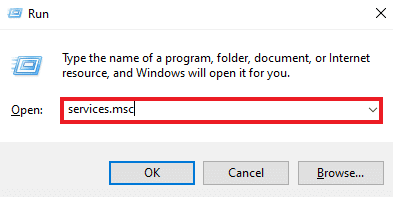
3. Померите се надоле и кликните десним тастером миша на Виндовс Упдате са листе, као што је приказано.
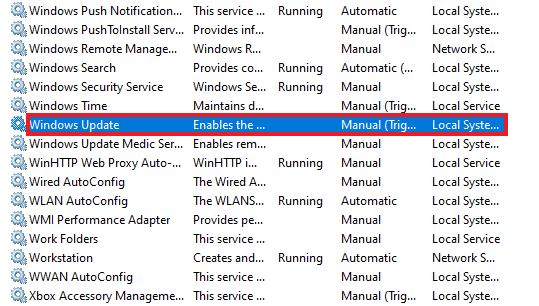
4. Кликните на Својства из контекстног менија.
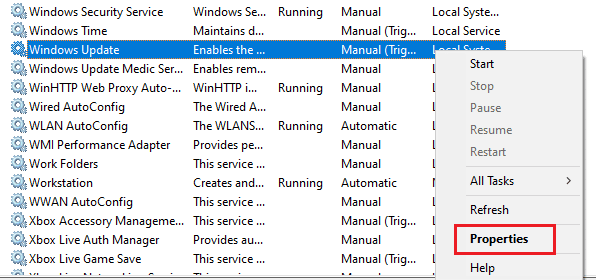
5. Подесите тип покретања као Дисаблед и кликните на ОК, као што је истакнуто испод.
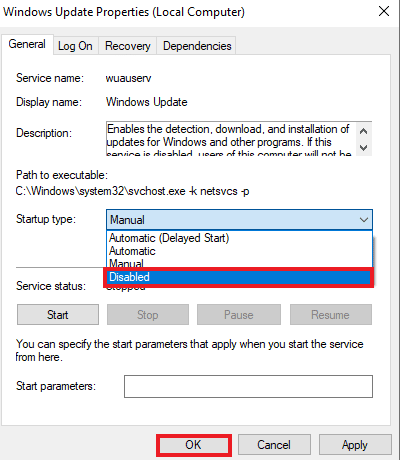
6. Поново покрените рачунар и пратите кораке од 1 до 4 према упутствима у овој методи.
7. На крају, подесите тип покретања на Аутоматски и кликните на ОК.
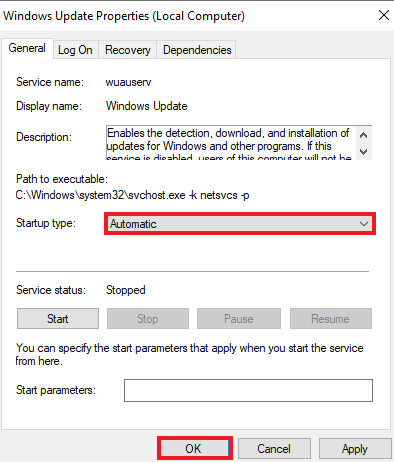
Метод 8: Деинсталирајте програм за прављење резервних копија
Сваки систем има програм за прављење резервних копија који ради у позадини, који помаже у обнављању и чувању датотека за каснију употребу. Понекад, док копирате датотеку на или са спољног уређаја, такви програми могу изазвати проблем немогућности преноса датотеке. Овај проблем се може решити деинсталирањем програма за прављење резервних копија и поновним покретањем система. Ако је то случај са вама, можете извршити доле наведене кораке.
1. Притисните тастере Виндовс + Р да бисте покренули дијалог Покрени.
2. Откуцајте аппвиз.цпл у дато поље и кликните на ОК, као што је приказано.
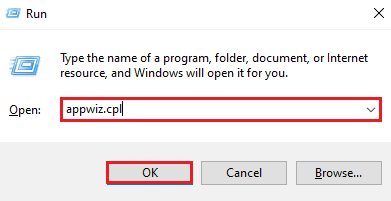
3. Пронађите програм за прављење резервних копија са листе.
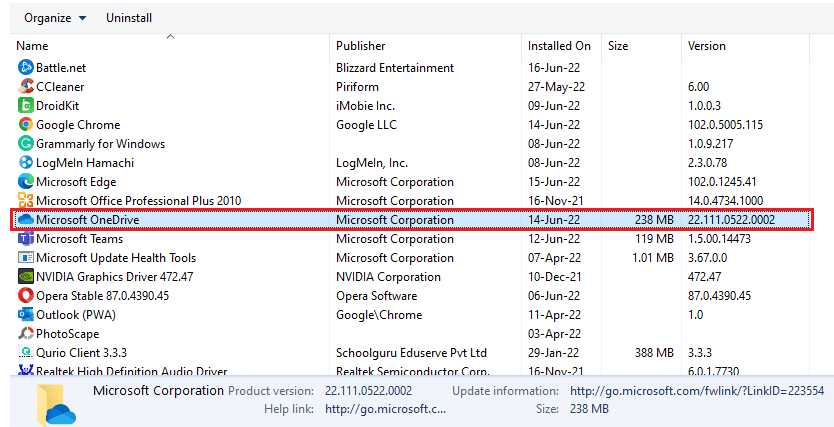
4. Кликните десним тастером миша на њега и кликните на опцију Деинсталирај, као што је приказано.
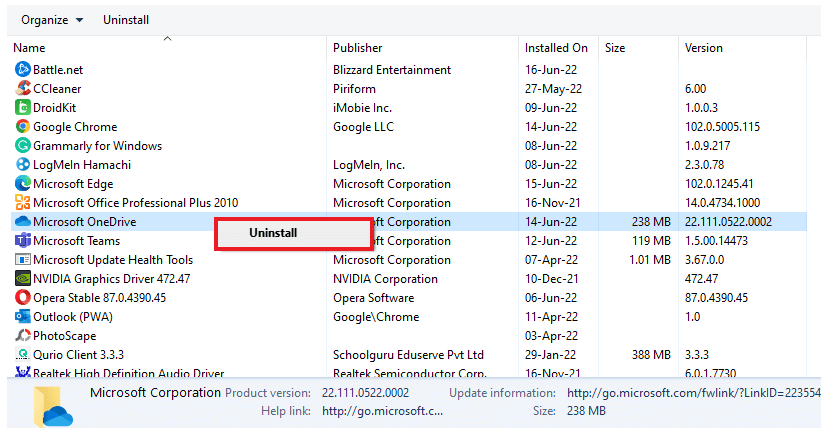
5. На крају, поново покрените рачунар.
Метод 9: Извршите чишћење диска
Покретање програма или датотека резултира привременим датотекама које се чувају на дисковима. Ове датотеке се акумулирају и постају грешка док се датотека копира на или са спољног уређаја на ваш систем. Стога је чишћење диска важно да бисте се решили проблема. Можете пратити доле наведене кораке за чишћење диска на вашем систему.
1. Откуцајте Диск Цлеануп у Виндовс траци за претрагу и кликните на Отвори.
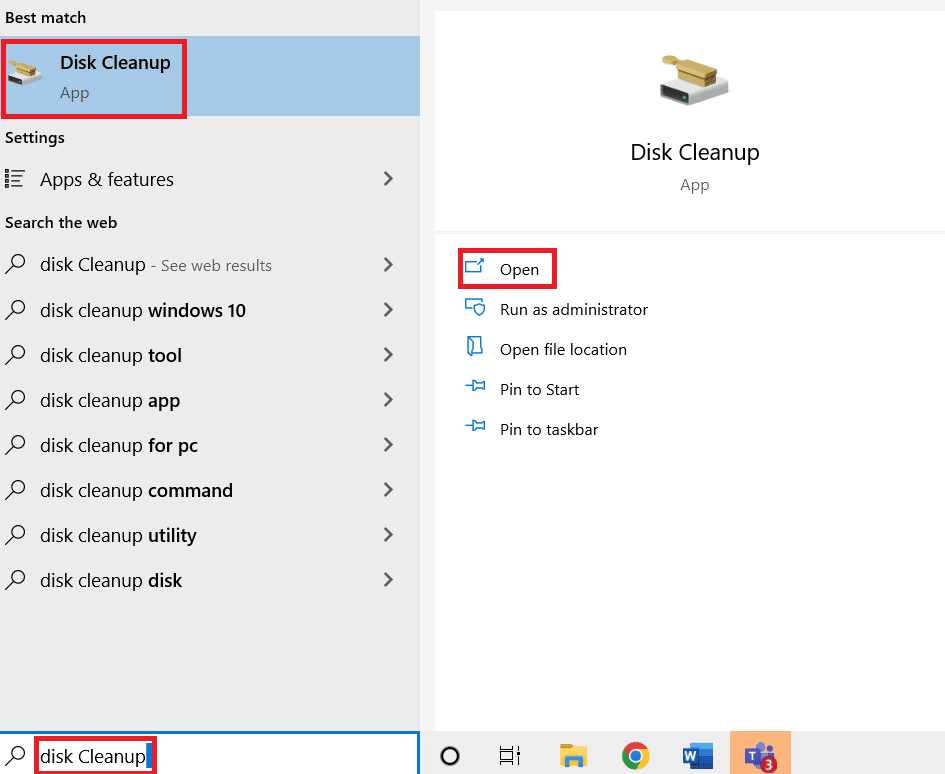
2. Изаберите жељену диск јединицу за чишћење из падајућег менија Диск Цлеануп : Дриве Селецтион, као што је приказано.
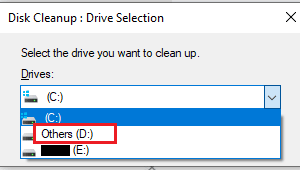
3. Изаберите Датотеке за брисање и кликните на ОК.
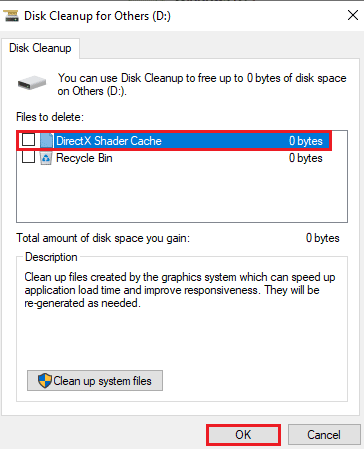
4. На крају, поново покрените рачунар да бисте видели промене.
Метод 10: Извршите чисто покретање
Ако ниједна од метода није решила грешку 0Кс800703ее Виндовс 10 која се појавила, време је да покренете чисто покретање система. Прочитајте и пратите наш водич о томе како да извршите чисто покретање у оперативном систему Виндовс 10 и видите да ли може да реши проблем уместо вас.
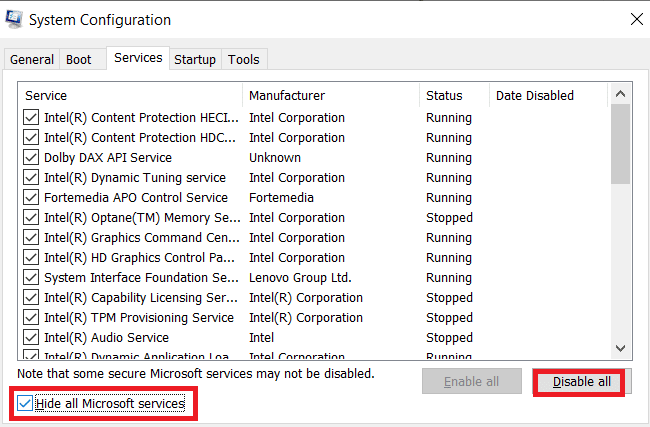
Метод 11: Извршите враћање система у претходно стање
Ако сте дошли до краја и још увек се борите са проблемом, време је да вратите систем. Софтверски конфликт може бити један од разлога за грешку. А уз здраво враћање система, можете се решити грешке заувек. Прочитајте наш водич о томе како да користите Опоравак система у оперативном систему Виндовс 10 да бисте научили све кораке потребне за довршетак процеса и решавање жељеног проблема.
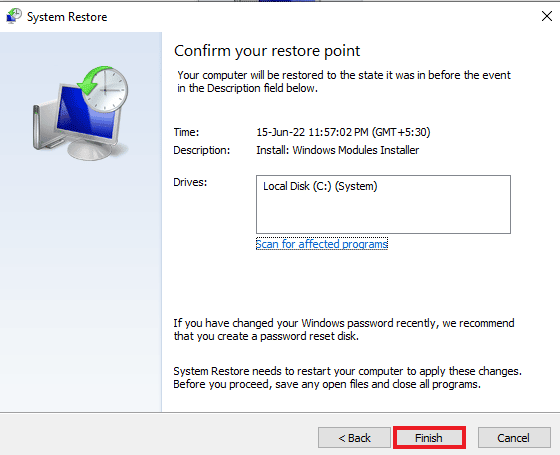
Често постављана питања (ФАК)
К1. Шта значи грешка 0Кс800703ее?
Анс. Грешка 0Кс800703ее је код грешке који показује да је волумен за датотеку екстерно измењен. Дакле, отворена датотека више није важећа на екрану вашег система када покушате да копирате датотеку на или са спољног уређаја.
К2. Да ли се грешка 0Кс800703ее појављује на Виндовс 10?
Анс. Грешка 0Кс800703ее се појављује на Виндовс 7, 8.1 и 10. Ни на који начин није специфична за Виндовс 10.
К3. Да ли копирање датотеке са спољног уређаја оштећује мој систем?
Анс. Да. Копирање датотеке помоћу екстерног уређаја попут СД картице или оловке може оштетити ваш систем ако је уређај оштећен грешком. Ипак, проблем се може решити коришћењем антивирусног система или скенирањем уређаја пре преноса датотеке. Прочитајте овај чланак од почетка поново да бисте одмах решили своје сумње.
К4. Како могу да спречим понављање грешке 0Кс800703ее?
Анс. Ако видите грешку на свом систему сваки пут када пренесете датотеку на или са спољног уређаја, онда је најбоље да покренете чисто покретање система. Пажљиво прочитајте и следите методе поменуте у овом чланку како бисте спречили да се ова грешка понови.
К5. Може ли Виндовс ажурирање бити разлог за грешку 0к800703ее на мом систему?
Анс. Да. Оштећено ажурирање за Виндовс може бити разлог за код грешке на вашем систему. Проблем можете да решите тако што ћете поново ажурирати свој Виндовс верзијом без грешака.
***
Надамо се да вам је овај чланак био од велике помоћи да сазнате како да поправите грешку 0Кс800703ее на Виндовс 10 и другим верзијама. Реците нам који од метода је за вас био спасоносни. Ако имате додатних питања или сугестија, слободно их оставите у одељку за коментаре испод.